Download Article
Download Article
Do you need to find the product key for your copy of Windows 7? If you need to reinstall Windows 7 or use your license on another PC, you’ll need a valid 25-digit product key to authenticate your version of Windows through Microsoft. Fortunately, there are several easy ways to display your Windows 7 product key without installing software, including using the command prompt (CMD), checking the registry, and running an easy VB script. This wikiHow article will teach you free ways to find or recover your Windows 7 product key.
Open the Windows 7 command prompt and type «wmic path softwarelicensingservice get OA3xOriginalProductKey» to get the product key. If you can’t boot into Windows, find the key on the COA sticker on the POC, the Windows 7 packaging, or your receipt. Or, use third-party software like ProduKey and ShowKeyPlus.
-
If your PC came preinstalled with Windows 7, you should be able to find a Certificate of Authenticity (COA) sticker on your computer. This sticker often has a holographic or rainbow label, but sometimes will just be a plain white sticker. If you’re using a tower/desktop computer, it’ll usually be on the side or back of the unit. On a laptop, it’s typically on the bottom of the unit or under the battery.[1]
Advertisement
-
This is a handy way to display your Windows 7 product key if you can no longer read what’s on the sticker or can’t find it elsewhere. As long as Windows 7 was installed on this computer when you purchased it, you’ll be able to pull up the key this way.
- Click the Start menu and select Run.
- Type cmd and click OK to open Command Prompt.
- At the prompt, type wmic path softwarelicensingservice get OA3xOriginalProductKey and press Enter.
- Find the 25-digit product key on the next line.
-
In most cases, you can locate the product key in your registry. To open the registry editor:
- Press Windows key + R to open the Run dialog.
- Type regedit.
- Click OK
-
The path you’ll need to access is HKEY_LOCAL_MACHINE\SOFTWARE\Microsoft\Windows\CurrentVersion\Install\UserData. Here’s how to get there:
- Expand the HKEY_LOCAL_MACHINE folder in the left panel.
- Expand the SOFTWARE folder beneath it.
- Expand the MICROSOFT folder.
- Expand the Windows folder.
- Expand the CurrentVersion folder.
- Expand the Install folder.
- Expand the UserData folder.
-
This allows you to search for the product key.
-
Now you’ll see a «ProductID» entry in the right panel. You can double-click this entry to display an easy-to-copy version of your 25-digit Windows 7 product key.
Advertisement
-
Download ProduKey from https://www.nirsoft.net/utils/product_cd_key_viewer.html. This simple free tool can display product keys for many older Microsoft products, including Windows 7, 8, Vista, Microsoft Office, and SQL Server.[2]
To download, click the Download ProduKey (In Zip file) link to download the ZIP file, unzip the file, then double-click the file ending with .exe to display your 25-digit product key.- This tool is often falsely flagged as a virus, even though it’s totally safe. The only reason it’s flagged is because the tool is capable of viewing your product key, which many antivirus apps think can be used to pirate software. As long as you download the tool directly from Nirsoft, it’s safe and you can ignore any virus warnings.[3]
- If you can’t get Nirsoft’s tool to work, try ShowKeyPlus, which you can download from https://github.com/Superfly-Inc/ShowKeyPlus/releases.[4]
You can then unzip the downloaded file and run the Showkeyplus.exe file inside to display your product key.
- This tool is often falsely flagged as a virus, even though it’s totally safe. The only reason it’s flagged is because the tool is capable of viewing your product key, which many antivirus apps think can be used to pirate software. As long as you download the tool directly from Nirsoft, it’s safe and you can ignore any virus warnings.[3]
-
you still can’t find the product key, you can paste a simple Visual Basic script into a text file and run it like an application to display your product key. Start by launching Notepad, which you’ll find in your Start menu’s Accessories folder.
-
Just copy and paste this block of code into your blank new text file.[5]
Set WshShell = CreateObject("WScript.Shell") MsgBox ConvertToKey(WshShell.RegRead("HKLM\SOFTWARE\Microsoft\Windows NT\CurrentVersion\DigitalProductId")) Function ConvertToKey(Key) Const KeyOffset = 52 i = 28 Chars = "BCDFGHJKMPQRTVWXY2346789" Do Cur = 0 x = 14 Do Cur = Cur * 256 Cur = Key(x + KeyOffset) + Cur Key(x + KeyOffset) = (Cur \ 24) And 255 Cur = Cur Mod 24 x = x -1 Loop While x >= 0 i = i -1 KeyOutput = Mid(Chars, Cur + 1, 1) & KeyOutput If (((29 - i) Mod 6) = 0) And (i <> -1) Then i = i -1 KeyOutput = "-" & KeyOutput End If Loop While i >= 0 ConvertToKey = KeyOutput End Function
-
To do this, just click File > Save as, choose a location you’ll remember (your desktop is a good option), type productkey.vbs as the file name, and then click Save.
-
For example, if you saved the file to your desktop, just double-click the productkey.vbs icon on your desktop. This displays a pop-up window that contains your Windows 7 product key.
Advertisement
-
Sometimes this sticker is affixed to the outside of the Windows 7 box or CD packaging while other times it may be on a card insert inside the box.[6]
-
Search your email for a confirmation message from Microsoft (or from whoever you purchased the software) and you’ll find the 25-character product key.
Advertisement
-
As long as you purchased a computer that came with Windows 7 from a manufacturer like Dell, HP, or Lenovo, a technician should be able to provide you with any tools you’ll need to pull up your product key.
Add New Question
-
Question
How do I convert a 1 gig USB to an 8 gig USB?
You can’t. You have to buy an 8 gig USB.
-
Question
I can’t download the Win7 ISO because when I type the product key I find on the bottom of my laptop it says it «appears to be for SW pre-installed by the device manufacturer.» Any ideas?
Do a Google search for «Windows 7 ISO file.» It may take some time to find a good website to download it from, but you should be able to get one.
Ask a Question
200 characters left
Include your email address to get a message when this question is answered.
Submit
Advertisement
Video
-
Try re-entering your Windows 7 product key if you receive an “invalid product key” error. This error usually means you mistyped the product key, or that you’re entering the product key for another version of Windows.
Thanks for submitting a tip for review!
Advertisement
References
About This Article
Article SummaryX
1. Check the COA sticker on the top, back, bottom or any side of your computer.
2. Check the label or card inside the box if you bought a physical copy of Windows.
3. Check the confirmation email if you bought Windows online.
4. Contact your PC manufacturer if you don’t have your COA sticker.
Did this summary help you?
Thanks to all authors for creating a page that has been read 565,340 times.
Is this article up to date?
Все способы:
- Находим ключ продукта Windows 7
- Способ 1: Софт от сторонних разработчиков
- Способ 2: Использование скрипта
- Проблемы с получением ключей
- Заключение
- Вопросы и ответы: 22
Ключ продукта Windows – это код, содержащий пять групп, состоящих из пяти буквенных и цифровых символов, предназначенный для активации установленной на ПК копии ОС. В этой статье мы разберем способы определения ключа в Виндовс 7.
Находим ключ продукта Windows 7
Как мы уже писали выше, ключ продукта нужен нам для того, чтобы активировать «винду». Если компьютер или ноутбук был куплен с предустановленной ОС, то эти данные указываются на наклейках на корпусе, в сопроводительной документации или передаются другим способом. В коробочных версиях ключи печатаются на упаковке, а при покупке образа онлайн, высылаются на e-mail. Выглядит код следующим образом (пример):
2G6RT-HDYY5-JS4BT-PXX67-HF7YT
Ключи имеют свойство теряться, и при переустановке системы вы не сможете ввести эти данные, а также утратите возможность активации после инсталляции. В такой ситуации не стоит отчаиваться, так как существуют программные способы определения того, с каким кодом была установлена Виндовс.
Способ 1: Софт от сторонних разработчиков
Найти ключи Windows можно, скачав одну из программ – ProduKey, Speccy или AIDA64. Далее мы покажем, как с их помощью решить поставленную задачу.
ProduKey
Наиболее простым вариантом является использование небольшой программки ProduKey, которая предназначена исключительно для определения ключей установленных продуктов Microsoft.
Скачать ProduKey
- Извлекаем файлы из скачанного архива ZIP в отдельную папку и запускаем файл ProduKey.exe от имени администратора.
Подробнее: Открываем архив ZIP
- Утилита выдаст информацию обо всех продуктах Майкрософт, имеющихся на ПК. В контексте сегодняшней статьи нас интересует строчка с указанием версии Windows и колонка «Product Key». Это и будет лицензионный ключ.
Speccy
Этот софт предназначен для получения подробной информации о компьютере – установленном оборудовании и программном обеспечении.
Скачать Speccy
Скачиваем, устанавливаем и запускаем программу. Идем на вкладку «Операционная система» или «Operating System» в англоязычной версии. Нужная нам информация находится в самом начале списка свойств.

AIDA64
AIDA64 – это еще одна мощная программа для просмотра сведений о системе. Отличается от Speccy большим набором функций и тем, что распространяется на платной основе.
Скачать AIDA64
Необходимые данные можно получить на вкладке «Операционная система» в одноименном разделе.

Способ 2: Использование скрипта
Если нет желания устанавливать на свой ПК дополнительный софт, то можно воспользоваться специальным скриптом, написанным на Visual Basic (VBS). Он конвертирует бинарный параметр реестра, содержащий информацию о лицензионном ключе, в понятную форму. Неоспоримым плюсом данного способа является скорость выполнения операции. Созданный скрипт можно сохранить на съемный носитель и использовать по мере надобности.
- Копируем приведенный ниже код и вставляем в обычный текстовый файл (блокнот). Не обращайте внимания на строки, содержащие версию «Win8». На «семерке» все работает отлично.
Set WshShell = CreateObject("WScript.Shell")regKey = "HKLM\SOFTWARE\Microsoft\Windows NT\CurrentVersion\"
DigitalProductId = WshShell.RegRead(regKey & "DigitalProductId")
Win8ProductName = "Windows Product Name: " & WshShell.RegRead(regKey & "ProductName") & vbNewLine
Win8ProductID = "Windows Product ID: " & WshShell.RegRead(regKey & "ProductID") & vbNewLine
Win8ProductKey = ConvertToKey(DigitalProductId)
strProductKey ="Windows Key: " & Win8ProductKey
Win8ProductID = Win8ProductName & Win8ProductID & strProductKey
MsgBox(Win8ProductKey)
MsgBox(Win8ProductID)
Function ConvertToKey(regKey)
Const KeyOffset = 52
isWin8 = (regKey(66) \ 6) And 1
regKey(66) = (regKey(66) And &HF7) Or ((isWin8 And 2) * 4)
j = 24
Chars = "BCDFGHJKMPQRTVWXY2346789"
Do
Cur = 0
y = 14
Do
Cur = Cur * 256
Cur = regKey(y + KeyOffset) + Cur
regKey(y + KeyOffset) = (Cur \ 24)
Cur = Cur Mod 24
y = y -1
Loop While y >= 0
j = j -1
winKeyOutput = Mid(Chars, Cur + 1, 1) & winKeyOutput
Last = Cur
Loop While j >= 0
If (isWin8 = 1) Then
keypart1 = Mid(winKeyOutput, 2, Last)
insert = "N"
winKeyOutput = Replace(winKeyOutput, keypart1, keypart1 & insert, 2, 1, 0)
If Last = 0 Then winKeyOutput = insert & winKeyOutput
End If
a = Mid(winKeyOutput, 1, 5)
b = Mid(winKeyOutput, 6, 5)
c = Mid(winKeyOutput, 11, 5)
d = Mid(winKeyOutput, 16, 5)
e = Mid(winKeyOutput, 21, 5)
ConvertToKey = a & "-" & b & "-" & c & "-" & d & "-" & e
End Function - Нажимаем комбинацию клавиш CTRL+S, выбираем место для сохранения скрипта и даем ему название. Здесь нужно быть внимательнее. В выпадающем списке «Тип файла» выбираем вариант «Все файлы» и пишем имя, добавив к нему расширение «.vbs». Жмем «Сохранить».
- Запускаем скрипт двойным кликом и сразу получаем лицензионный ключ Windows.
- После нажатия кнопки ОК появится более подробная информация.
Проблемы с получением ключей
Если все приведенные выше способы выдают результат в виде набора одинаковых символов, это значит, что лицензия была выдана организации для установки одной копии Windows на несколько ПК. В этом случае получить необходимые данные можно, только обратившись к системному администратору или непосредственно в службу поддержки Майкрософт.
Заключение
Как видите, найти потерянный ключ продукта Windows 7 довольно несложно, если, конечно, вы не пользуетесь корпоративной лицензией. Наиболее быстрым способом является использование скрипта, а самым простым – программы ProduKey. Speccy и AIDA64 выдают более подробную информацию.
Наша группа в TelegramПолезные советы и помощь
Чтобы узнать 25-значный код активации установленной операционной системы Виндовс 7 нужно или найти наклейку на корпусе с нужным кодом. Можно воспользоваться встроенными возможностями операционной системы, использовать специальный скрипт или использовать дополнительные программы, например Speccy, ShowKeyPlus, ProduKey и т.д.
Где находится лицензия от Windows 7?
Эта информация находится в зашифрованном виде в параметре «DigitalProductId», а он является записью системного реестра в разделах «WindowsNT» и «CurrentVersion» одной из основных веток HKLM. Расшифровать эти данные можно достаточно просто.

Ключи ОЕМ еще на стадии заводской установки вшиваются непосредственно в электронную микросхему первичной системы ввода/вывода BIOS, но информация в программном интерфейсе отсутствует.
Как узнать лицензию Виндовс с использованием скрипта
Если нет желания устанавливать на свой ПК дополнительный софт, то можно воспользоваться специальным скриптом, написанным на Visual Basic (VBS). Он конвертирует бинарный параметр реестра, содержащий информацию о лицензии, в понятную форму. Неоспоримым плюсом данного способа является скорость выполнения операции. Созданный скрипт можно сохранить на съемный носитель и использовать по мере надобности.
- Открываем блокнот и вставляем в него нижеприведенный скрипт.
- Нажимаем «Файл» – «Сохранить как». Указываем место, где хотим сохранить файл. В выпадающем списке «Тип файла» выбираем вариант «Все файлы» и пишем имя, добавив к нему расширение «.vbs». Жмем «Сохранить».
- Запускаем наш файл двойным кликом и сразу получаем лицензионные данные Windows.
- Нажимаем «ОК» и читаем более подробную информацию.
Set WshShell = CreateObject(“WScript.Shell”)
regKey = “HKLM\SOFTWARE\Microsoft\Windows NT\CurrentVersion\”
DigitalProductId = WshShell.RegRead(regKey & “DigitalProductId”)
Win8ProductName = “Windows Product Name: ” & WshShell.RegRead(regKey & “ProductName”) & vbNewLine
Win8ProductID = “Windows Product ID: ” & WshShell.RegRead(regKey & “ProductID”) & vbNewLine
Win8ProductKey = ConvertToKey(DigitalProductId)
strProductKey =”Windows Key: ” & Win8ProductKey
Win8ProductID = Win8ProductName & Win8ProductID & strProductKey
MsgBox(Win8ProductKey)
MsgBox(Win8ProductID)
Function ConvertToKey(regKey)
Const KeyOffset = 52
isWin8 = (regKey(66) \ 6) And 1
regKey(66) = (regKey(66) And &HF7) Or ((isWin8 And 2) * 4)
j = 24
Chars = “BCDFGHJKMPQRTVWXY2346789”
Do
Cur = 0
y = 14
Do
Cur = Cur * 256
Cur = regKey(y + KeyOffset) + Cur
regKey(y + KeyOffset) = (Cur \ 24)
Cur = Cur Mod 24
y = y -1
Loop While y >= 0
j = j -1
winKeyOutput = Mid(Chars, Cur + 1, 1) & winKeyOutput
Last = Cur
Loop While j >= 0
If (isWin8 = 1) Then
keypart1 = Mid(winKeyOutput, 2, Last)
insert = “N”
winKeyOutput = Replace(winKeyOutput, keypart1, keypart1 & insert, 2, 1, 0)
If Last = 0 Then winKeyOutput = insert & winKeyOutput
End If
a = Mid(winKeyOutput, 1, 5)
b = Mid(winKeyOutput, 6, 5)
c = Mid(winKeyOutput, 11, 5)
d = Mid(winKeyOutput, 16, 5)
e = Mid(winKeyOutput, 21, 5)
ConvertToKey = a & “-” & b & “-” & c & “-” & d & “-” & e
End Function




Ввод ключа активации в Windows 7
При чистой установке windows активацию необходимо проводить на этапе настройки системы. После создания учетной записи перед вами появится экран с предложением ввести код продукта, состоящий из 25 знаков. Затем после его ввода система потребует пройти процедуру активации.
Для активации уже установленной операционной системы нужно зайти в «Свойства» «Моего компьютера». В окне просмотра основных сведений внизу расположена графа «Активация windows». Нажимаем на пункт «Изменить ключ продукта» и вводим лицензионный код windows 7. После этого система автоматически приступит к активации через Интернет.
Узнать ключ активации с помощью стороннего приложения ShowKeyPlus
Скачайте программу. Достаточно запустить исполняемый файл и просмотреть все необходимые данные.
Здесь видна вся информация.
Используем Free PC Audit для того, чтобы узнать ключ Виндовс
- Скачиваем программу. Запускаем файл приложения и ждем полного окончания процедуры анализа ОС;
- Входим в закладку «System»;
В правом поле утилиты находим номер установленной «Семерки»

Узнать код лицензии через приложение ProduKey
- Скачиваем программу.
- Запускаем файл приложения.
- В меню утилиты читаем информацию об активации и ID.

Speccy помогает узнать код лиценции
- Скачиваем утилиту.
- Запускаем.
- Читаем нужную информацию.

Используем AIDA64 для того, чтобы узнать ключ активации
- Скачиваем программу.
- Запускаем.
- Заходим «Меню» – вкладка «Операционная система».
- В правом окне читаем нужную информацию.

Статья подготовлена при участии
Ключ Windows (regkey) – это специальный код из 25 символов, который нужен для активации вашей ОС. Когда установили лицензию, он потребуется, если:
- Удалите «Семерку» или «Восьмерку», а потом захотите активировать и использовать ее снова.
- Замените компоненты своего устройства.
- Попытаетесь установить обновление, но система выдаст ошибку.
Самый простой вариант – поискать ключ на карточке или наклейке внутри упаковки с лицензионным Виндовсом. Если покупали цифровой продукт, код указан в письме, полученном на e-mail после оплаты. Рекомендации этой статьи будут полезны, если не сохранилась упаковка, отсутствует сертификат подлинности на корпусе техники, нет возможности открыть письмо в электронной почте.
Содержание
- 1. Как узнать свой ключ лицензионной Windows 8?
- 2. Как узнать ключ активации Виндовс 7 через командную строку?
- 3. Сообщение «введите ключ продукта Windows 7» что это такое?
- 4. Проверка ключа Windows 7 на ПК
- 5. Проверка ключа Windows 7 на подлинность онлайн
- 6. Где хранится ключ активации к лицензионной windows 7?
- 7. Как узнать код Виндовс 8 на ноутбуке?
- 8. Выводы
Как узнать свой ключ лицензионной Windows 8?
Есть три способа поиска шифра к лицензионной Виндовс 8:
- Посмотреть на наклейке сертификата подлинности или на карточке внутри упаковки. Если покупали ПК вместе с «Восьмеркой», ключ приклеен к задней панели устройства или находится внутри его заводской упаковки.
- Открыть командную строку как админ и вписать скрипт: wmic path softwarelicensingservice get ОАЗ xOriginalProductKey
- Использовать стороннюю программу (например, ProduKey или ShowKeyPlus). Она бесплатна и проста в применении. ProduKey даже не нужно устанавливать на устройство – просто запустите, скопируйте Product Key и сохраните в виде текстового файла.
Чтобы «достать» эту информацию с реестра, можете использовать WshShell. Если покупали ПК вместе с Виндовс, проще всего – посмотреть наклейки сзади устройства. Ищите шифр, обозначенный фразой «Product Key». По этому указанию вы сможете без проблем определить нужные данные.
Как узнать ключ активации Виндовс 7 через командную строку?
Командная консоль – это встроенная программа, которая позволяет управлять вашей установленной ОС с помощью текстовых команд. Вы можете использовать ее, чтобы активировать свою «Семерку» или найти лицензионный код.
Как найти командную строку?
- Нажмите «Пуск», долистайте до пункта «Служебные – Windows» и выберите командную строку.
- Из меню «Пуск» начните поиск по аббревиатуре CMD.
Важно вписывать команду, открыв консоль от имени администратора. Для этого нажмите на командную строку правой кнопкой вашей мыши.
Как задать нужную команду для поиска ключа «Семерки»?
- После system32> впишите эту комбинацию: wmic path softwarelicensingservice get OA3 xOriginalProductKey
- Нажмите кнопку Enter на клавиатуре.
- Скопируйте код, указанный после команды.
Вместо предложенной комбинации можете написать команду: slmgr/dli. По ней отобразятся данные о лицензии Виндовс.
Командная строка позволит «достать» код официальной «Семерки». Если не получится использовать этот метод, вам поможет сторонняя программа. Как вариант – AIDA64 или ProduKey.
Сообщение «введите ключ продукта Windows 7» что это такое?
Такое уведомление от ОС указывает на то, что ваша копия «Семерки» не активирована. Если у вас нет и не было электронного ключа, заказывайте его у нас. Мы предложим коды активации для разных версий (Home, Pro, Ultimate).
Другие причины появления этого сообщения:
- в процессе первичной установки ОС на ваше устройство;
- после замены компонентов компьютера (видеокарты или материнской платы);
- использование ОС без активации в течение 30 дней после установки.
Пользователю следует указать Product Key и привязать систему к своему устройству. Возможность привязки к аккаунту Майкрософт доступна в «Десятке» и Виндовс 11.
Чтобы подтвердить лицензию с официальным ключом, не нужно использовать сторонние активаторы. Перейдите в раздел «Параметры», затем в категорию «Обновление и безопасность». Там в левом столбце выберите пункт «Активация».
Проверка ключа Windows 7 на ПК
Проверка шифра – это процесс, подтверждающий целостность важных системных файлов и подлинность копии «Семерки». Эту процедуру нужно пройти перед тем, как скачать и установить обновления. Для проверки нужно стабильное подключение к интернету.
Почему «Семерка» не проходит проверку?
- Вы отдавали устройство в ремонт, и мастер переустановил систему, используя другой код.
- Установка одной копии системы на несколько компьютеров.
- Покупка пиратской версии программного обеспечения.
Если копия Виндовс не прошла проверку, пользователь не остается без ответа. Высвечивается системное уведомление, где указаны причины и способы устранения этой неприятной ситуации.
Для проверки можете использовать стороннее программное обеспечение – например, Microsoft PID Checker и PIDKey. Также там можно посмотреть количество активаций, если у вас ключ МАК.
Проверка ключа Windows 7 на подлинность онлайн
Напоминаем, что официальная поддержка этой версии системы окончена в 2020 году. По этой причине у вас не получится проверить ключ «Семерки» на официальном сайте Майкрософт, как в 2016 году. Но вы все равно можете подтвердить или опровергнуть подлинность ключа и использовать систему и далее, если ваш ПК не поддерживает Windows 10 и 11.
Онлайн-проверка доступна двумя способами:
- Попытайтесь установить обновления системы (для этого потребуется стабильное подключение к всемирной сети).
- Запустите программу PIDKey или аналогичную бесплатную утилиту без установки на устройство.
Если ключ не прошел проверку на подлинность, установить обновления не получится.
Где хранится ключ активации к лицензионной windows 7?
При покупке ОС вместе с устройством, код лицензионной «Семерки» хранится на карточке (наклейке) внутри упаковки Windows или сертификате подлинности, приклеенном к вашему ПК. При заказе онлайн вы получаете его в электронном письме. Мы проверяем код на подлинность перед отправкой.
Если эти данные утрачены, но ОС активирована, ключ хранится в системе. Вы можете узнать ключ, запустив команду slmgr/dli в командной консоли или используя специальную программу (KeyFinder, ProduKey, AIDA64). Помните, что при установке сторонних утилит потребуется отключить антивирусную программу.
Как узнать код Виндовс 8 на ноутбуке?
Если при покупке ноутбука с Виндовс 7 пользователь видел сертификат подлинности на задней панели, приобретение «Восьмерки» предполагает размещение на корпусе только голограммы Microsoft. Ключ «вшит» в BIOS, что создает дополнительные проблемы, если пользователь заменяет компоненты техники.
Как узнать код активации прямо в системе Windows 8.1?
- Запустить PowerShell как администратор.
- Ввести следующую комбинацию: powershell “(Get-WmiObject -query ‘select * from SoftwareLicensingService’).ОАЗ xOriginalProductKey”.
- Переписать отображенные символы без ошибок.
Также можете запустить специальное программное обеспечение – ProduKey, Speccy, SIW, Free PC Audit (без установки).
Выводы
- Разработчик работает не за «спасибо». Для легального использования системы нужно пройти активацию – вписать специальный шифр из 25 символов.
- Код находится в упаковке Виндовс или на задней панели вашего ПК (если покупали «Семерку» вместе с устройством).
- Ключ «Восьмерки» вшит в БИОС.
- Если файлы потерялись, запустите командную строку от имени администратора и впишите: slmgr/dli или специальный скрипт.
- Также можем использовать бесплатное стороннее ПО, чтобы «вытащить» ключ. Нам подходит ProduKey, AIDA64, ShowKeyPlus. После установки утилиты легко находим нужный код и копируем его в текстовый документ, чтобы сохранить на устройстве.
Updated by
Cici on Jan 23, 2025
Windows key, also known as Windows product key, is normally used for activating Windows operating systems on computers.
On this page, we’ll take Windows 7 as an example to present 7 reliable ways for you to follow and find the Windows 7 key successfully on your own. Let’s go.
Windows 7, as a classic operating system, attracted quite a lot of fans when the system was first released. As time goes by, Windows 7 is no longer supported by Microsoft anymore.
However, to some Windows 7 users, it’s still necessary to record and keep the product key. Why is that? Here is a list of cases that you may need a Windows 7 product key:
- Activate newly installed Windows 7.
- Windows 7 expiries and needs reactivation with product key.
- OS crashes, Windows 7 gets reinstalled and needs reactivation with key.
- Virus infection or malware invalidate Windows 7.
- More…
So how to find the product key on your old Windows 7 computer? Move on, and you’ll get the answer in the next part.
7 Ways to Find Windows 7 Product Key
We collected 7 ways that are efficient and you may try any one of them to find the Windows 7 product key:
- #1. Using Windows 7 Product Key Finder
- #2. Using CMD
- #3. Using Registry
- #4. Check COA (Certificate of Authenticity) Sticker
- #5. Check Label or Card Inside Windows 7 computer Box
- #6. Check Mailbox for Online Purchases
- #7. Contact PC’s Manufacturer
IMPORTANT NOTES:
- As Windows 7 has been released for many years, so the latter 4 methods may not work for some of you.
- For the easiest way to find Windows 7 product key, you can turn to 1-click Windows 7 product key finder in Method 1 for help.
- Also, if you are familiar with Windows 7, you may also turn to Method 2 or Method 3 for checking Windows 7 key.
Let’s go and follow to find the product key on your Windows 7 computers now.
Method 1. Find Windows 7 Key Using Windows 7 Product Key Finder
Tool: 1-click Windows key finder — EaseUS Key Finder
Duration: 1-2 minutes.
If you search Windows product key finder, you may get multiple recommendations. The first tool that we would like to recommend you try is a 1-click Windows 7 product key finder — EaseUS Key Finder.
Besides finding your Windows 7 product key, you can also apply it to check other software serial numbers.
EaseUS Key Finder
- Find Windows 11/10 product key.
- Check Adobe serial key for Adobe CC, CS2, Photoshop, Acrobat, etc.
- Find Microsoft Office product key for Word, Excel, PPT, etc.
- Check Browser accounts and passwords of Chrome, Firefox, IE and Edge.
Step 1. Click «Windows» tab under the Registry Key.

Step 2. Check Windows product key on the right side. Click «Copy» to paste. Or select other two options:
«Save» — Save to local as a PDF file.
«Print» — Click to print key file.

Method 2. Use CMD to Find Windows 7 Product Key
Tool: Windows built-in disk utility — CMD
Duration: 2-5 minutes
CMD.exe is a Windows built-in disk utility that most administrators apply to manage computers. Mostly, the CMD command prompt requires inputting command lines to execute operations and make changes on target devices.
If you are familiar with computer management, you can also apply CMD to find Windows 7 product key. Here are the steps:
Step 1. Click Windows 7 start menu and click «Search».
Step 2. Type Run in the search box and select to open the Run dialog.
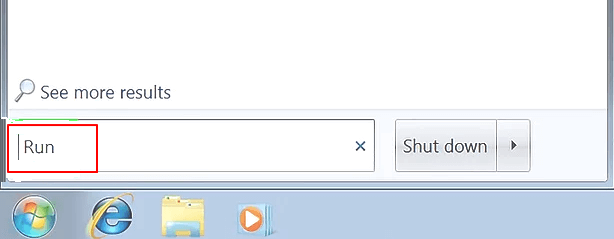
Step 3. Type cmd in the Run dialog and click «OK».
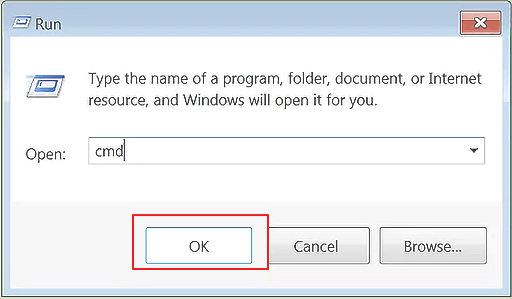
Step 4. Type the following command line to let CMD find Windows 7 product key:
wmic path softwarelicensingservice get OA3xOriginalProductKey and hit Enter.
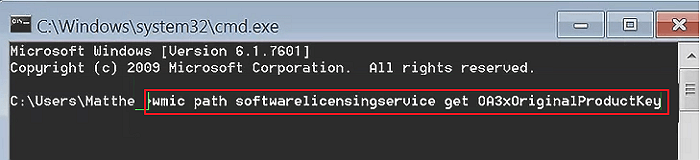
After this, you’ll be able to view and copy the product key of Windows 7 in the CMD window.
How to Find Windows 11 Product Key Using CMD
Are you in need of your Windows 11 product key but can’t find it? Learn how to find the Windows 11 product key using CMD in this article. Besides, we will also introduce the best Windows Key Finder to solve your problem.
Method 3. Using Registry to Find Windows 7 Product Key
Tool: Registry Editor
Duration: 2-5 minutes
Windows Registry Editor is the other Windows built-in utility for managing computers. Note that normally, we don’t suggest that ordinary users turning to Registry Editor as it’s a bit complex and a tiny mistake may cause the computer to malfunction.
So please be sure that you’ll follow the guide below carefully for finding Windows 7 product key:
Step 1. Type regedit in the search box and select to open Windows Registry Editor.
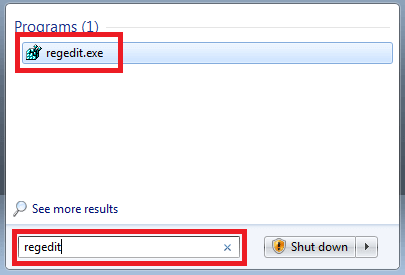
Step 2. Follow the path below to navigate and open the Microsoft folder:
HKEY_LOCAL_MACHINE/SOFTWARE/Microsoft.
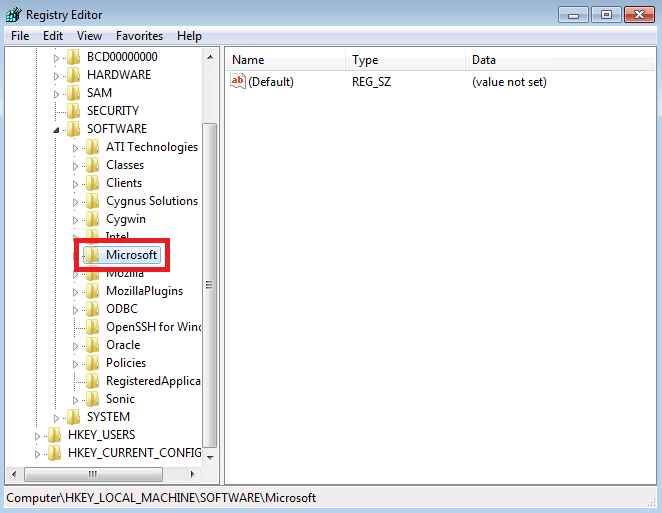
Step 3. Open the search window, and type ProductKey and then click «Find Next».
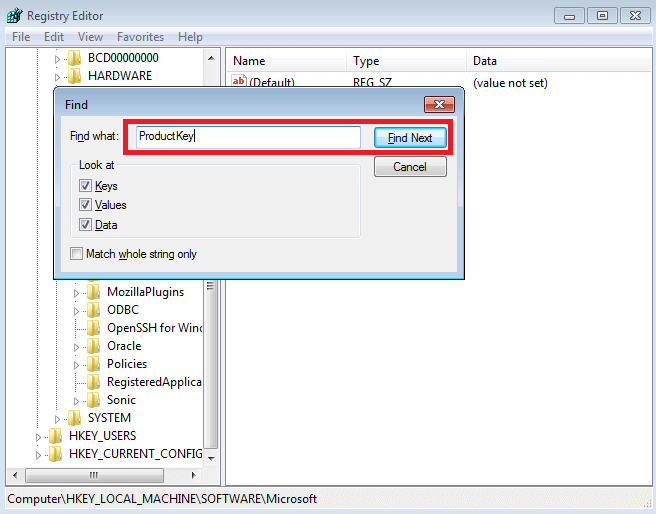
Step 4. Find the key named ProductID and at the data section, your Windows 7 product key is lying there.
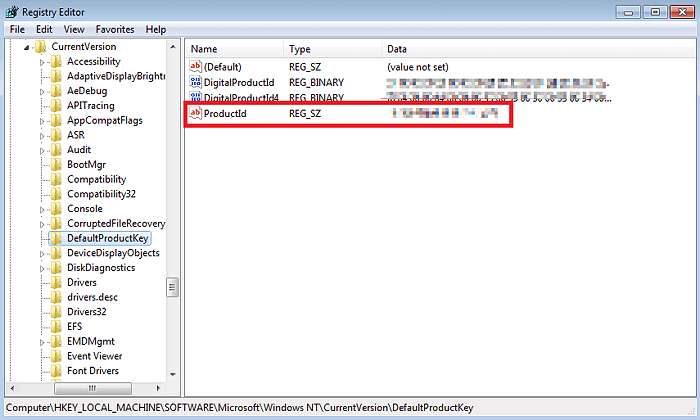
Method 4. Check COA (Certificate of Authenticity) Sticker
Tool: Windows 7 Product Key COA (Certificate of Authenticity) Sticker
Duration: 1 minute
If you purchased Windows 7 offline, you may get a COA sticker that contains the product key of your OS. So if you still can find the sticker, you can go and find the Windows 7 product key:
Step 1. Take the Windows 7 COA sticker out.
Step 2. Find the number next to Product Key,and this is your Windows 7 license code.
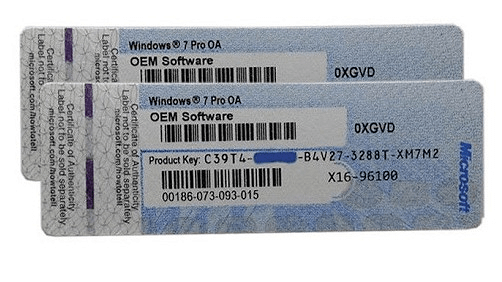
Method 5. Check Label or Card Inside Windows 7 Computer Box
Tool: Computer label or card
Duration: 1 minute
Some computer manufacturers will send the Windows 7 key inside the computer box. Normally, it’s pasted on the product box or on the installation CD cover, or even on the computer case.
Step 1. Find the computer box, CD, or computer case.
Step 2. Check and find the Windows 7 Product Key.
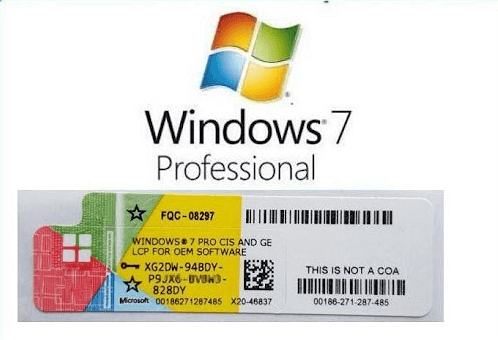
Method 6. Check Mailbox for Online Purchases
Tool: Email with product key in Index.
Duration: 1-2 minutes
If you purchased Windows 7 online, the Microsoft support team would send an email with the product key to you. And if you still can find the email, you can view and check the product key.
Step 1. Open your mailbox and find the email with Windows 7 product key.
Step 2. Check and find the Windows 7 key.
Method 7. Contact PC’s Manufacturer
Tool: Telephone
Duration: 3-30 minutes
The last way that you can try is to try to contact the PC manufacturer. Most Windows operating system license keys are shipped with computers. And the PC manufacturer may have a way to help find the product key of Windows 7.

Finding Windows 7 Product Key Is Easy and You Can Do It within 1-Click
On this page, we provided 7 solutions with detailed guide steps for you to check and find Windows 7 product key.
Among the solutions, the easiest and most efficient way to check the Windows operating system license key is turning to product key finder — EaseUS Key Finder for help.
As your Windows key is important, go and follow to find it back right now.



















